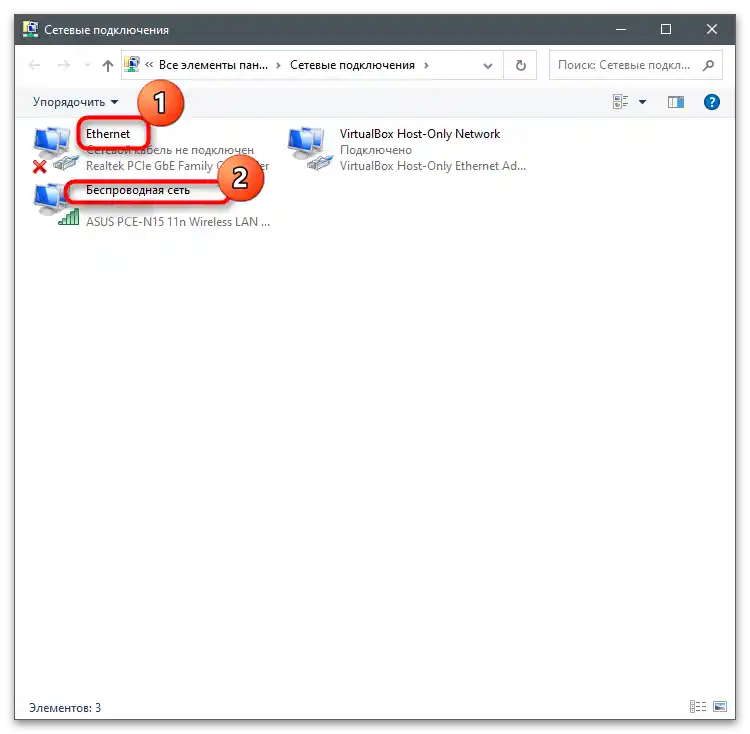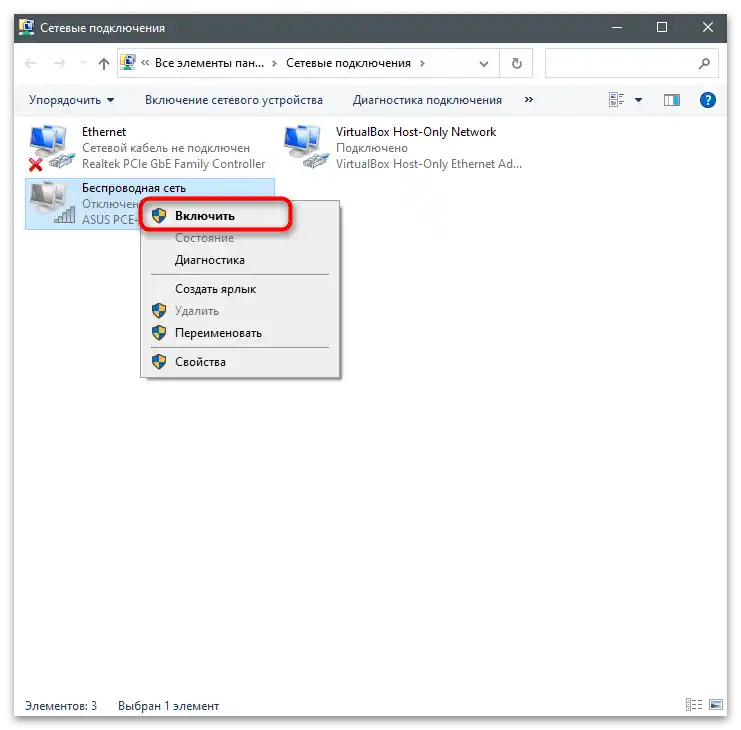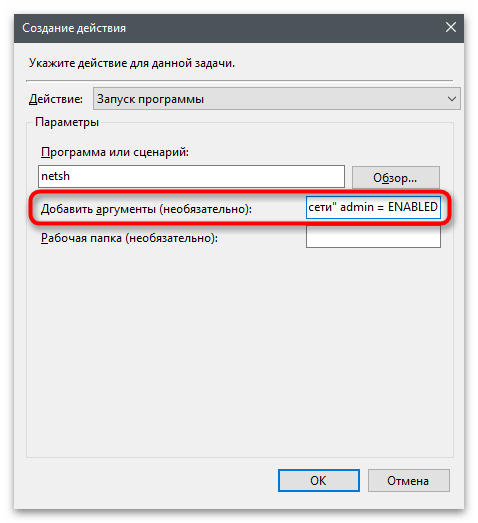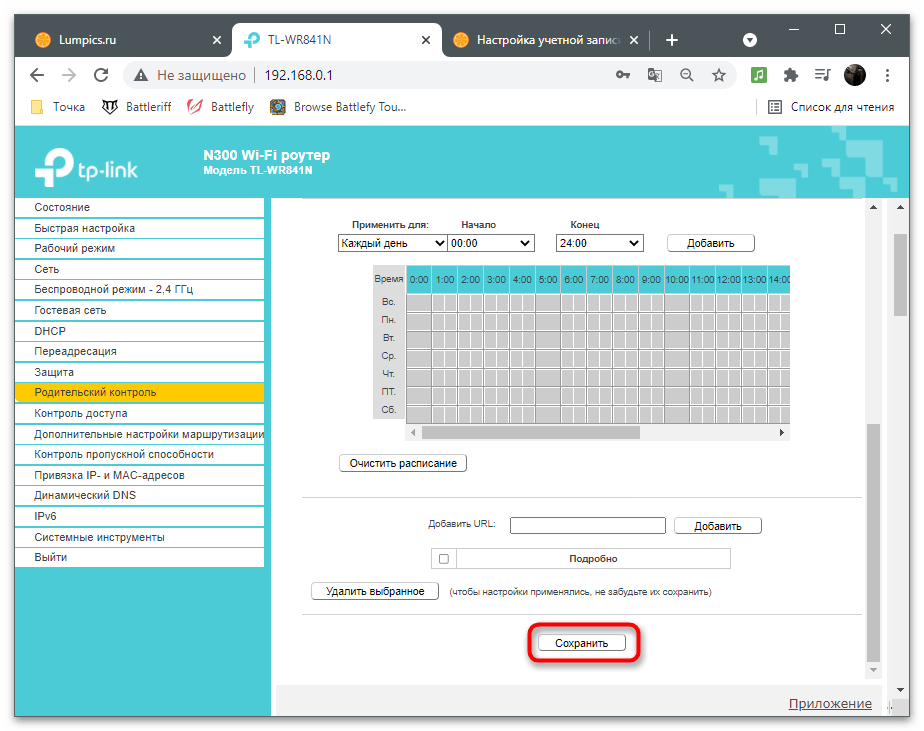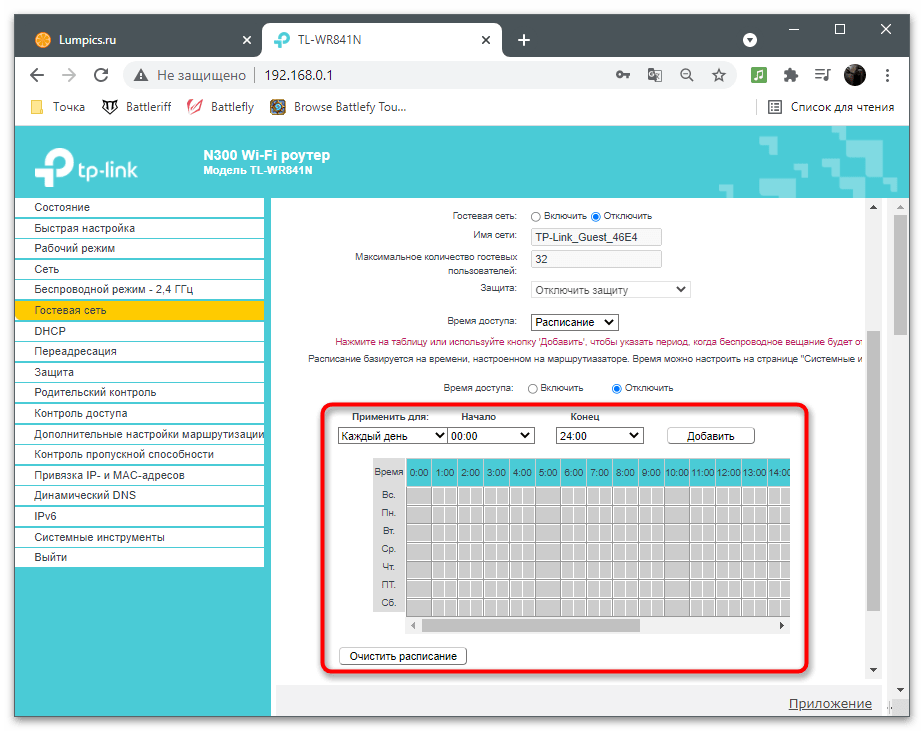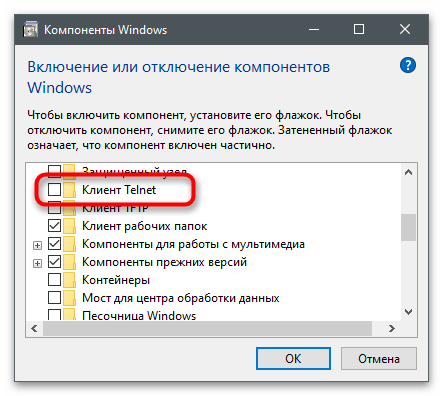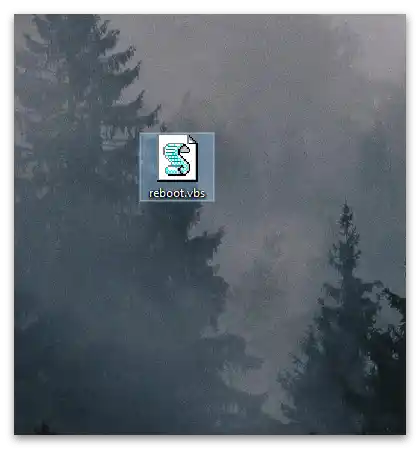المحتوى:
يجب تنفيذ التعليمات التالية فقط إذا كنت تفهم قليلاً كيف يعمل "جدول المهام"، أو واجهة الويب للموجه، أو سكربتات VBS، حيث أن الأفعال الخاطئة أو الأخطاء في الإعداد قد تؤدي إلى مشاكل قد لا يتمكن المستخدم غير المتمرس من حلها دون مساعدة خارجية، مما يعرضه لخطر فقدان الاتصال بالإنترنت لفترة من الزمن.
الطريقة 1: إنشاء مهمة في "جدول المهام"
استخدام "جدول المهام" في Windows هو أسهل طريقة لتعطيل الإنترنت لفترة من الوقت، حيث لا يتطلب من المستخدم معرفة كيفية عمل السكربتات أو واجهة الويب للموجه. يكفي اتباع التعليمات بشكل صحيح لإنشاء المهمة ومراقبة تنفيذها في الوقت المحدد. يجب أن تأخذ في الاعتبار أن الإنترنت سيتم تعطيله على هذا الكمبيوتر فقط، وليس في جميع أنحاء المنزل أو الشقة، حيث سيبقى الموجه في حالة عمل. المعلومات الوحيدة التي تحتاجها هي اسم محول الشبكة المستخدم، الذي سيتم تعطيله. لتحديده، قم بما يلي:
- افتح قائمة "ابدأ" وانتقل إلى "الإعدادات".
- انتقل إلى قسم "الشبكة والإنترنت".
- انزل إلى كتلة "إعدادات الشبكة المتقدمة" واضغط على السطر "تكوين إعدادات المحول".
- اسم الاتصال يعتمد على طراز بطاقة الشبكة. في لقطة الشاشة التالية، ترى أن الكمبيوتر متصل بمحول Wi-Fi وهناك Ethernet قادم من اللوحة الأم. تحتاج في القائمة التي ستظهر إلى العثور على اسم محول الشبكة المستخدم وتذكره أو نسخه.
![كيف يمكنني تعطيل الإنترنت على الكمبيوتر لفترة-4]()
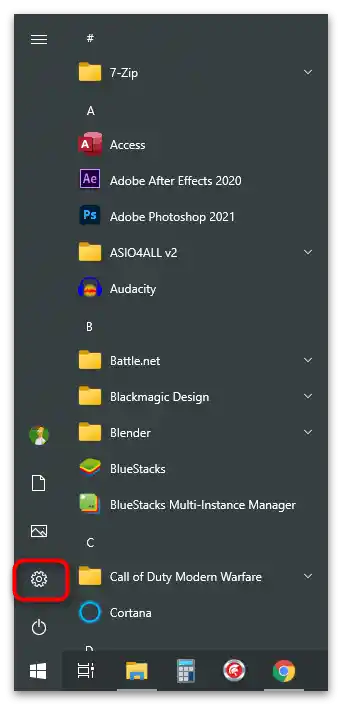
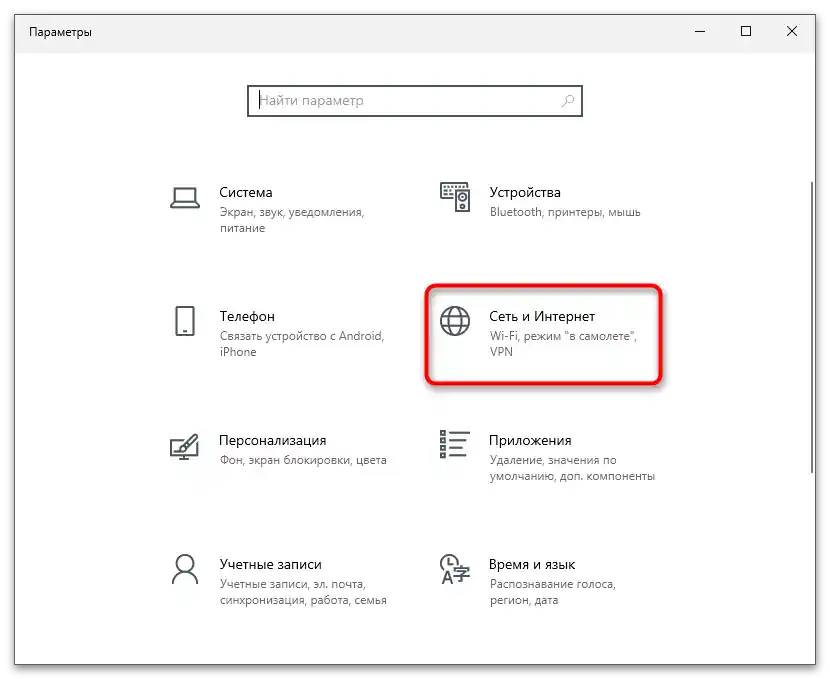
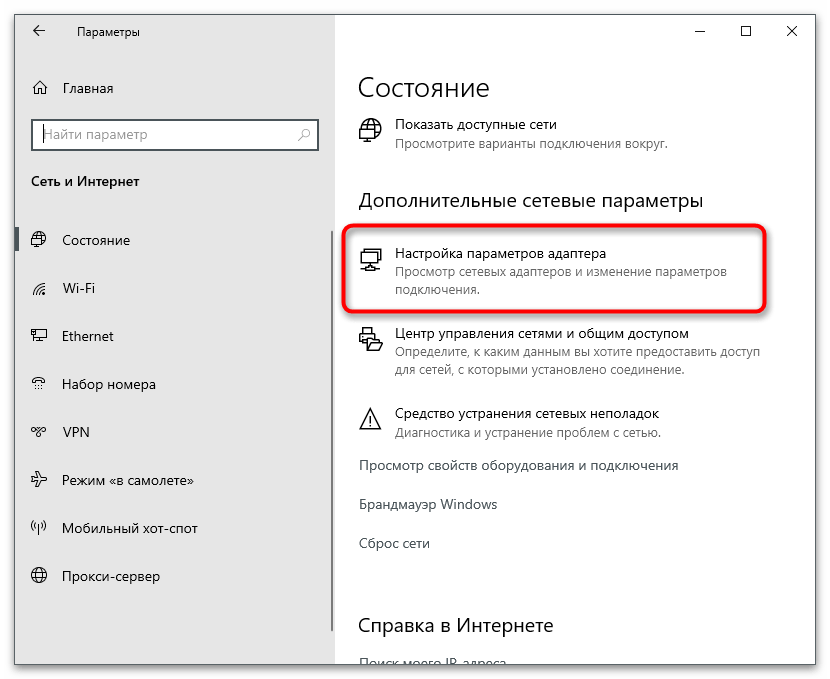
كل شيء جاهز لإنشاء مهمة تهدف إلى قطع الإنترنت لفترة من الوقت. يمكن أن تعمل في الوقت المحدد أو عند تحقيق شروط أخرى، وسنخبركم بذلك في هذه المقالة. ستحتاج إلى اتباع الخطوات وتعديل المعلمات المقترحة وفقًا لاحتياجاتك في قطع الاتصال بالشبكة.
- افتح "ابدأ" وابحث عن تطبيق "جدولة المهام" لتشغيله.
- الكتلة الموجودة على اليمين تُسمى "الإجراءات"، ويجب النقر على زر "إنشاء مهمة".
- قم بتعيين اسم مناسب لها، وأضف وصفًا إذا رغبت، واترك الموقع كما هو، حيث أنه في هذه الحالة لا يلعب دورًا مهمًا.
- تأكد من تحديد خيار "التنفيذ بأعلى الحقوق"، حيث أن هذه المهمة تتعامل مع أمر وحدة التحكم وتحدث تغييرات في النظام، وهو ما يتاح فقط باسم المسؤول.
- إذا كنت لا ترغب في ظهور "موجه الأوامر" على الشاشة لثانية أثناء تنفيذ العملية، قم بتفعيل خيار "مهمة مخفية"، حتى تتم جميع العمليات في الخلفية.
- انتقل إلى علامة التبويب "المشغلات" وانقر على زر "إنشاء". المشغلات هي الشروط التي تحفز بدء المهمة، أي يمكن أن يكون بدء تشغيل الكمبيوتر أو وقت محدد على الساعة.
- في القائمة المنسدلة "بدء المهمة" توجد مشغلات مختلفة، لكننا مهتمون حاليًا بالخيار "حسب الجدول الزمني"، حيث يتم إنشاء المهمة مع التركيز على قطع وتوصيل الإنترنت في الوقت المحدد.
- قرر ما إذا كنت تريد تشغيل هذه المهمة يوميًا أو في فترات زمنية مختلفة، ثم حدد تاريخ البدء. يمكن ترك تاريخ الانتهاء دون تغيير، حيث سيتم إنشاء معلمة أخرى لإعادة تشغيل الإنترنت.
- عادةً ما تظل المعلمات الإضافية دون تغيير، حيث أنه في حالة قطع الإنترنت لا تؤثر على أي شيء.الأهم هو التأكد من وجود علامة بجوار "مفعل".
- احفظ التغييرات وارجع إلى قائمة إنشاء المهمة. الآن ترى أنه تم إنشاء مشغل واحد لتفعيل العملية. لا حاجة لمزيد من المحفزات، لذا انتقل إلى الخطوة التالية.
- افتح علامة التبويب "الإجراءات" واضغط على "إنشاء".
- هذه هي المرحلة الأكثر أهمية في إعداد المهمة، حيث سنحدد الآن ما يجب تنفيذه في الوقت المحدد سابقًا. كنوع من الإجراءات، حدد "تشغيل البرنامج"، حيث سيتم استخدام أداة سطر الأوامر، التي تعتبر في الأساس تطبيقًا منفصلًا.
- في حقل "البرنامج أو السيناريو"، أدخل
netsh. - تضاف المعلمات لهذه الأداة في الحقل المناسب. في هذه الحالة، يجب إضافة التعبير
interface set interface name = "الشبكة المحلية" admin = DISABLED، مع استبدال الشبكة المحلية باسم محول الشبكة المحدد سابقًا. بناء الجملة للأمر بسيط جدًا: تحدد للأداة الواجهة بالاسم وتقوم بتحويلها إلى حالة DISABLED، أي "مغلق". هنا تنتهي المهمة. - اضغط على "موافق" للعودة إلى إعداد المهمة، حيث تأكد من نجاح إنشاء الإجراء. بالطبع، يمكنك إضافة عدة إجراءات إذا كنت ترغب في تشغيل برنامج آخر أو عرض رسالة على الشاشة بجانب إيقاف الاتصال، لكننا سنتجاوز هذه التفاصيل غير الضرورية الآن.
- في علامة التبويب "الشروط"، لا حاجة لإجراء أي تغييرات، حيث أن نوع المهمة التي يتم إنشاؤها لا تتطلب استجابة للراحة أو الاتصال بشبكة معينة فقط.
- في "الإعدادات"، يمكنك أيضًا عدم إجراء أي تغييرات، حيث أن المهمة ستنفذ مرة واحدة فقط ولا يمكن أن تنتهي بفشل، لذا اضغط فقط على "موافق" لإنهاء إنشاء المهمة الجديدة.
- في لقطة الشاشة التالية، ترى أن المهمة الجديدة ظهرت في القائمة، جاهزة للتنفيذ وتنتظر تفعيل المشغل.للتحقق منها بشكل محدد الآن، يمكنك تغيير الوقت إلى ما يناسبك وانتظار تفعيلها.
- في النهاية، يجب أن ترى أن الاتصال قد تم قطعه ولم تعد هناك أي عمليات متاحة مع محول الشبكة.
- الآن لتشغيله، ستحتاج إلى تنفيذ الإجراء بنفسك، بالانتقال إلى القائمة التي تم ذكرها سابقًا أثناء تحديد اسم الاتصال. ومع ذلك، سنناقش لاحقًا كيفية أتمتة إعادة تشغيل الإنترنت.
![كيف يمكنني تعطيل الإنترنت على الكمبيوتر لفترة-24]()
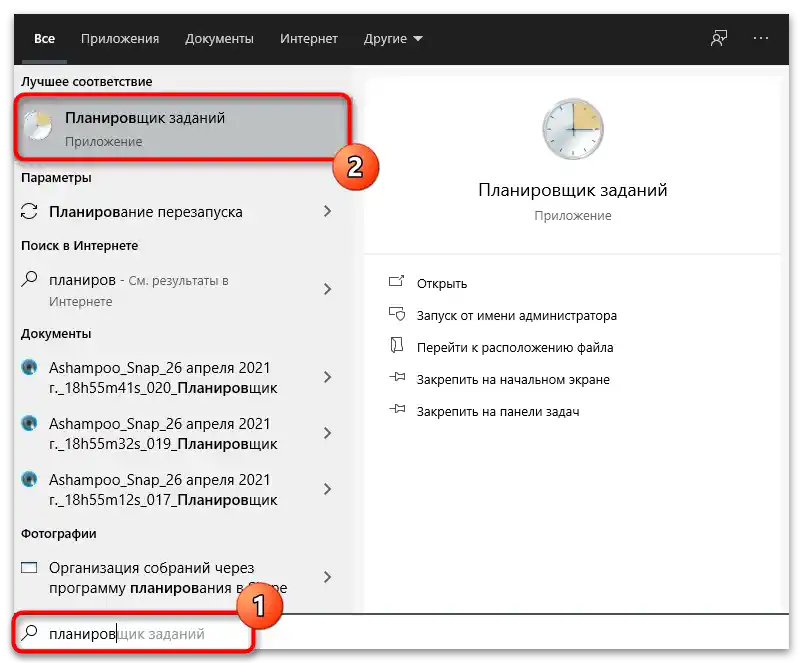
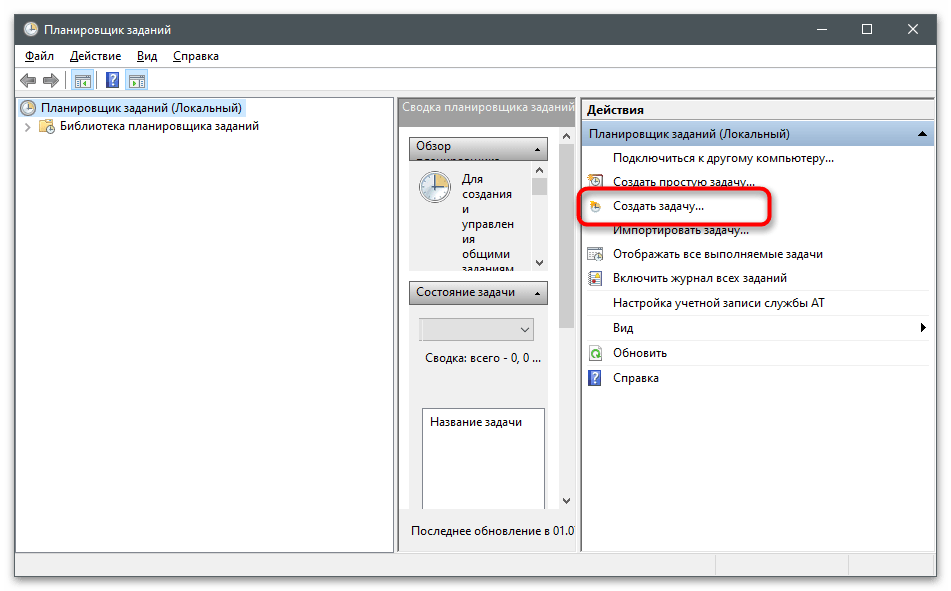
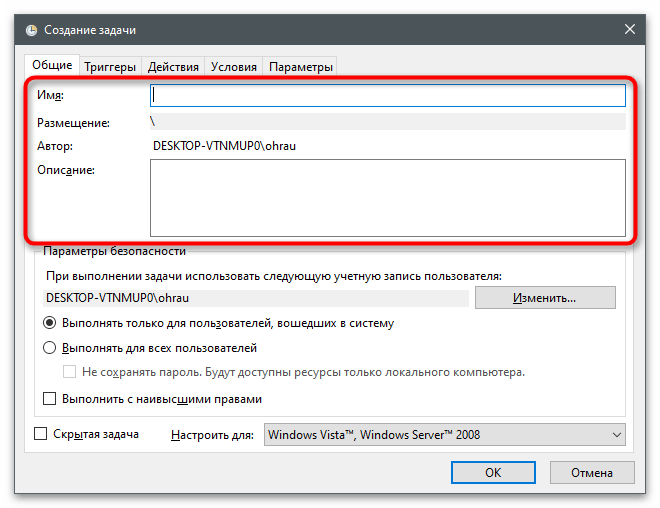
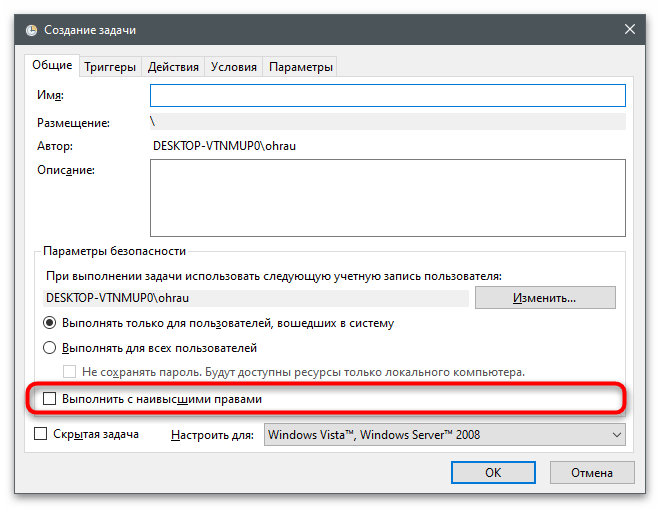
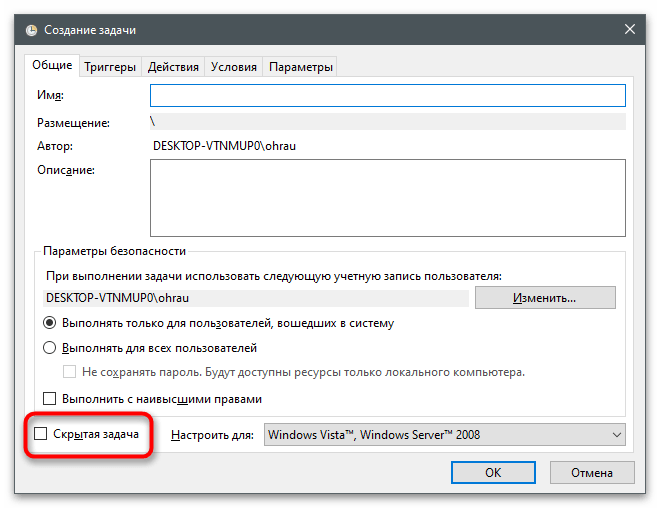
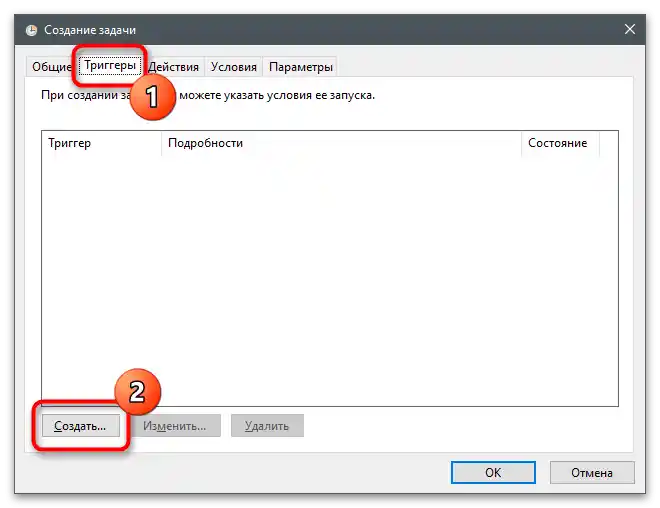
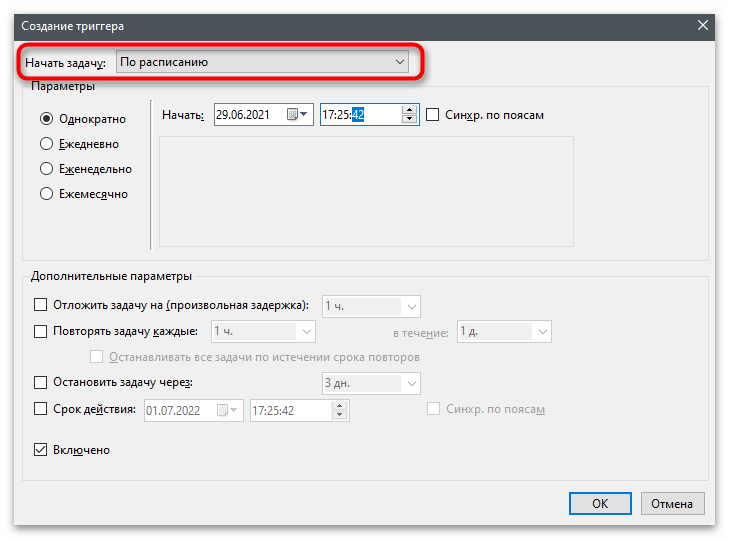
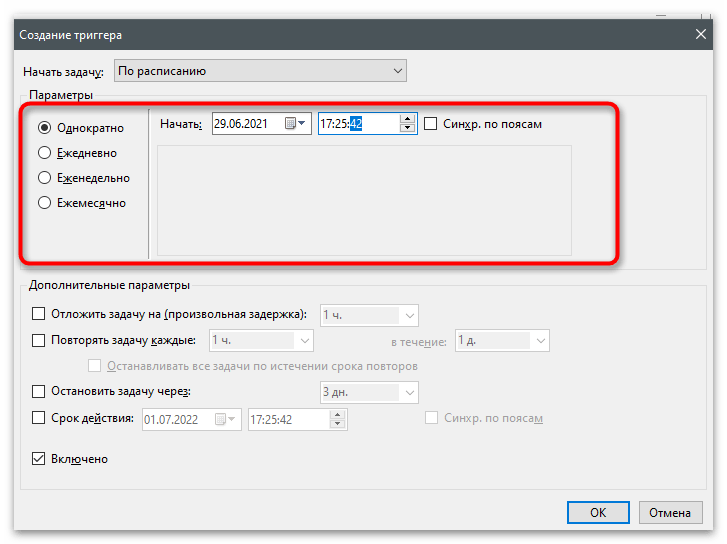
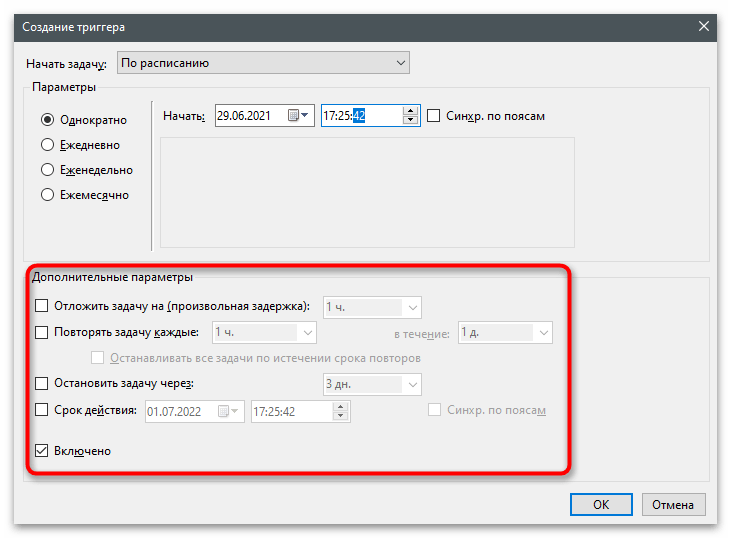
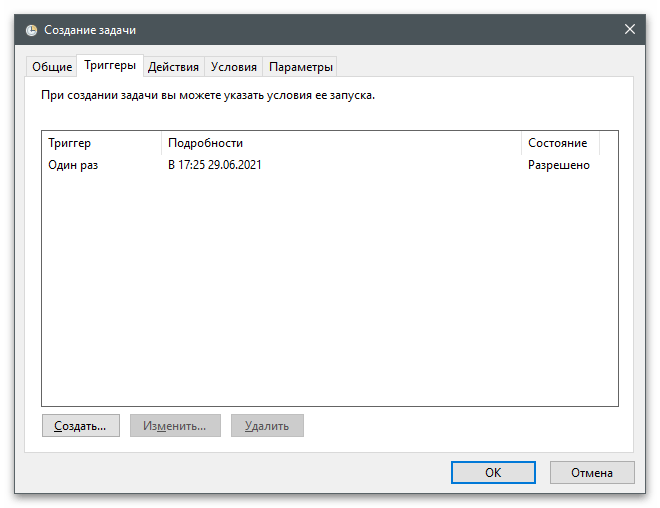
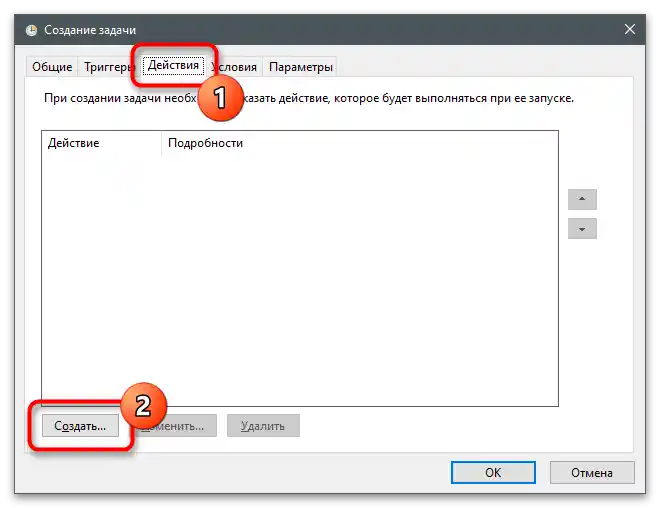
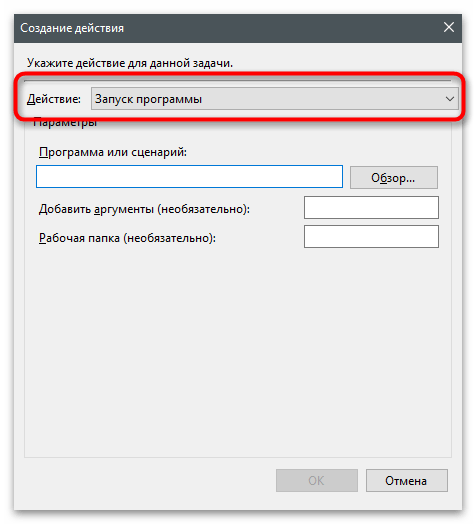
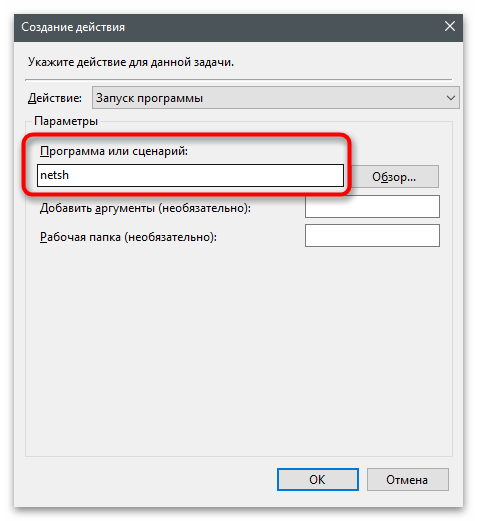
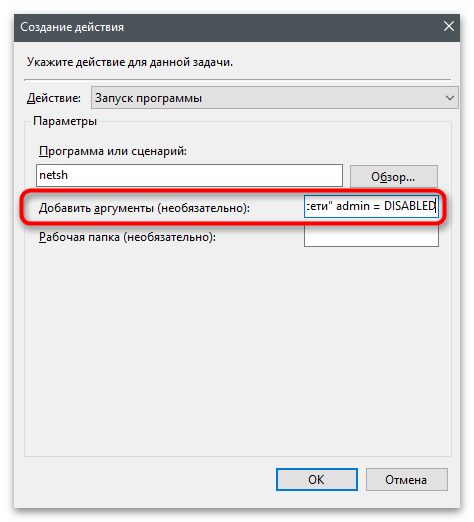
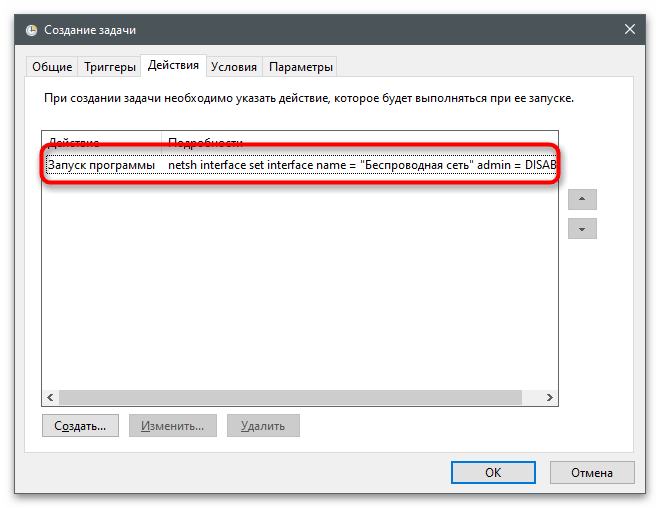
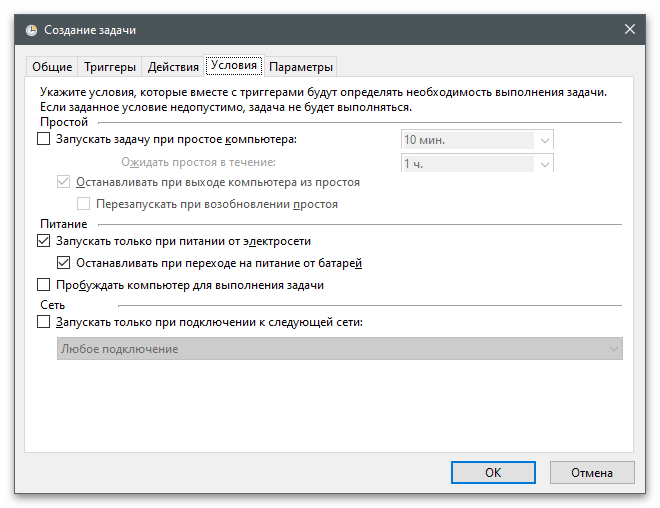
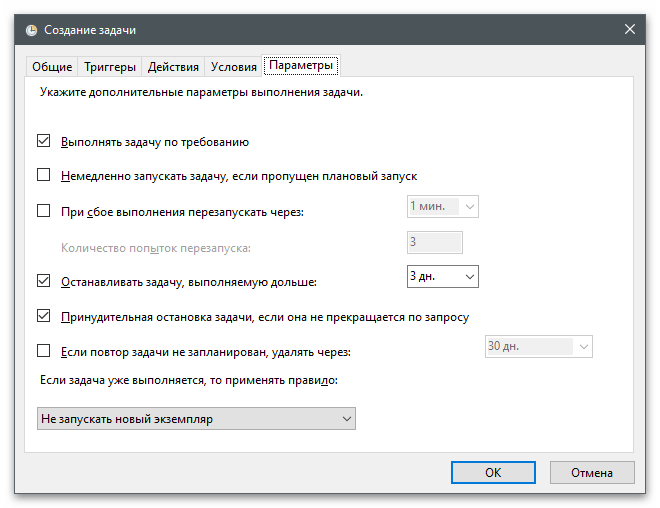
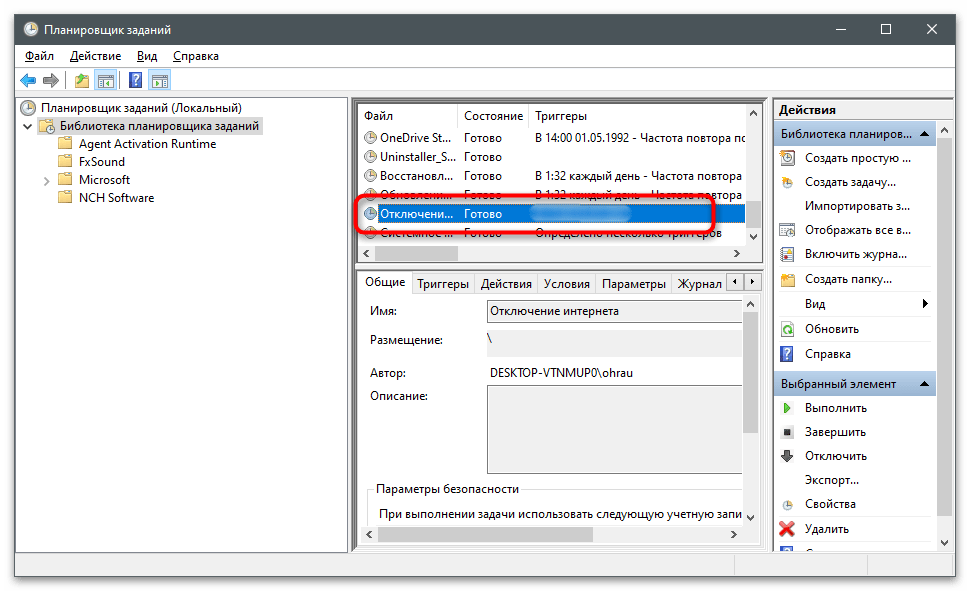
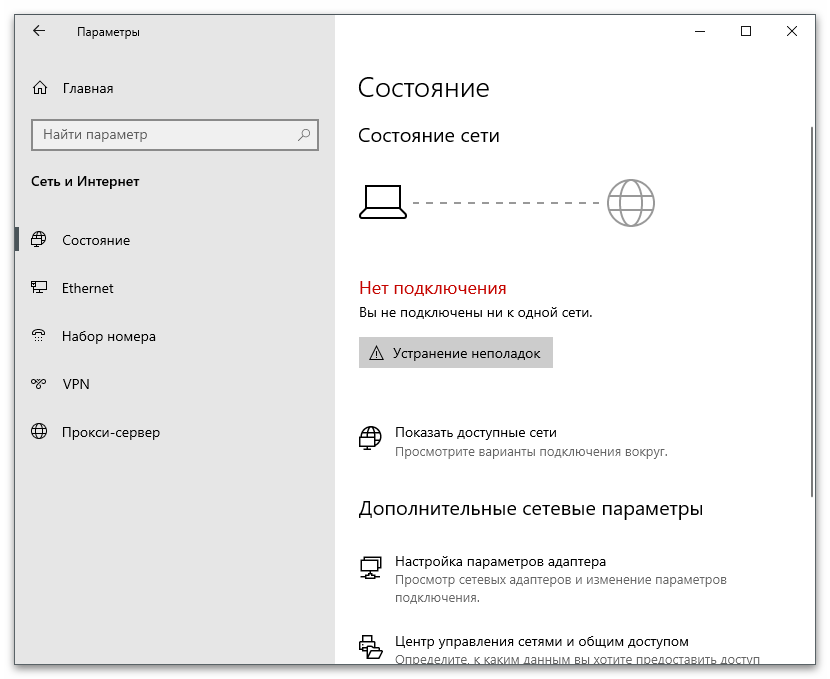
كما هو واضح، فإن المهمة التي تم إنشاؤها للتو ستقوم فقط بفصل محول الشبكة ولن يكون هناك وصول إلى الإنترنت. إذا كنت بحاجة إلى تشغيله تلقائيًا في وقت محدد، فستحتاج إلى إنشاء مهمة أخرى بنفس الطريقة تقريبًا. إذا كنت قد فهمت التعليمات السابقة، فأنت بالفعل تفهم كيف تعمل الوظيفة المستخدمة، لذلك لن نتوقف بالتفصيل عند الإعداد، بل سنستعرض فقط النقاط الأكثر أهمية.
- ابدأ بإنشاء مهمة جديدة تمامًا كما تم توضيحه أعلاه.
- حدد لها اسمًا ووصفًا مختلفين، واجعلها مخفية إذا كنت لا ترغب في عرض وحدة التحكم على الشاشة أثناء التنفيذ.
- انتقل إلى علامة التبويب "الإجراءات" واضغط على "إنشاء".
- كبرنامج يتم تشغيله، اختر نفس
netsh. - قم بتغيير المعامل إلى
interface set interface name = "الشبكة المحلية" admin = ENABLED، مع استبدال الحالة المستخدمة سابقًا DISABLED بـ ENABLED. لا تنسَ تغيير اسم الشبكة إلى اسمك.![كيف يمكنني تعطيل الإنترنت على الكمبيوتر لفترة-29]()
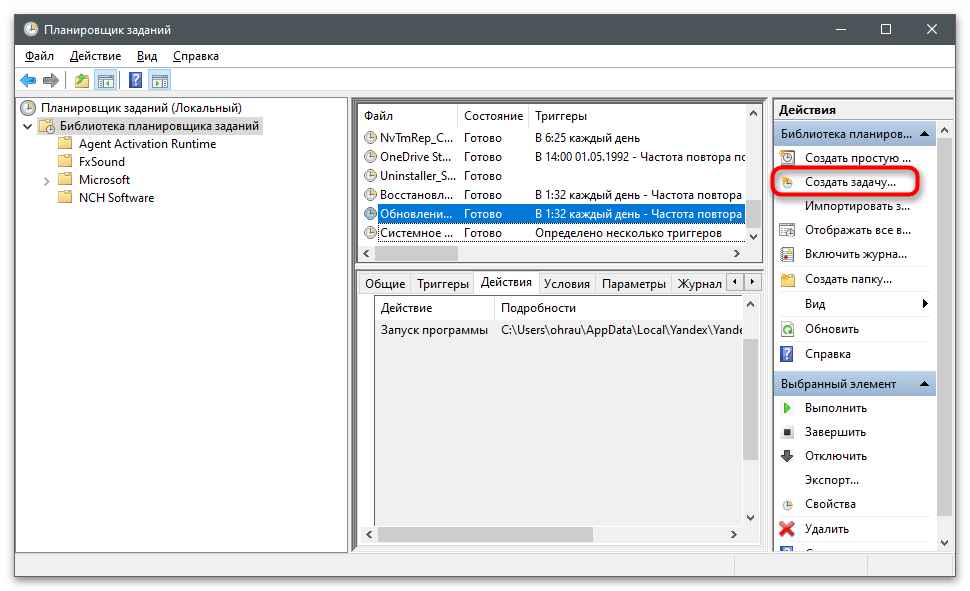
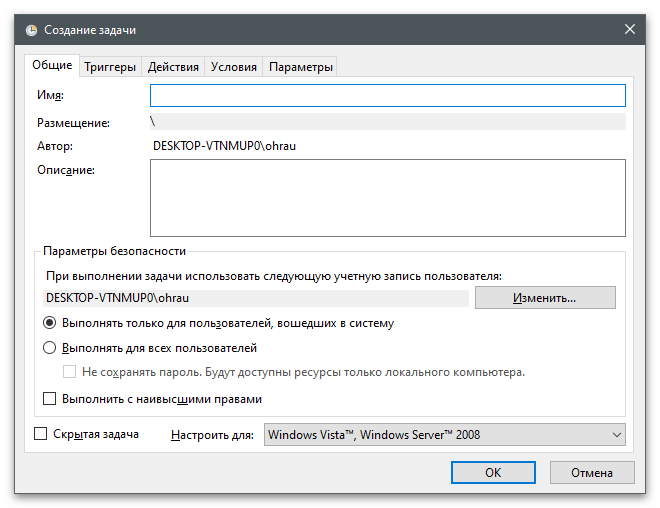
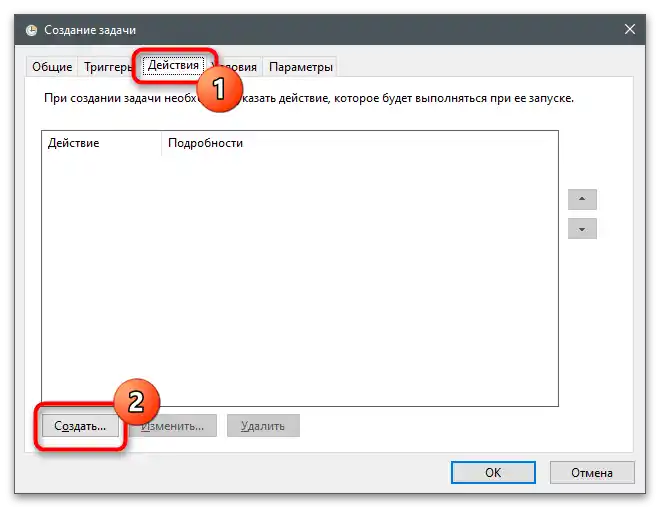
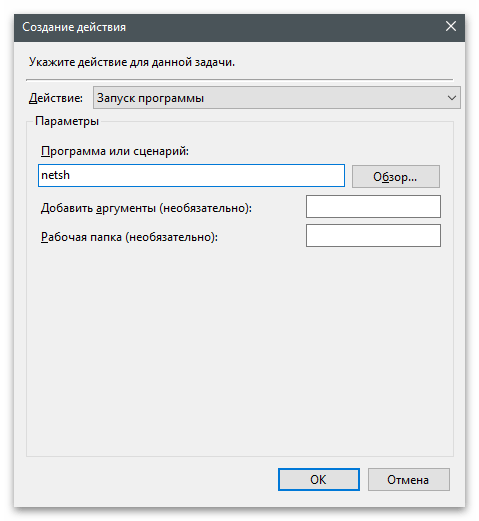
يتبقى فقط تحديد وقت بدء المهمة بنفس الطريقة التي تم عرضها أعلاه. اختبر تنفيذ العملية واستخدمها لأغراضك عندما تحتاج إلى فصل المحول لفترة ثم إعادة تفعيله مرة أخرى.
الطريقة 2: الإعدادات في واجهة الويب
تختلف هذه الطريقة بشكل جذري عن السابقة على الأقل من حيث أن الإعدادات قد تتعلق بجهاز الكمبيوتر الخاص بك وكذلك بأجهزة المشاركين الآخرين في الشبكة. في هذه الحالة، يمكن تحديد القيود لعدة أيام أو أسبوع مقدمًا أو حتى إنشاء شبكة Wi-Fi مخصصة بجدول زمني خاص بها.دعونا نبدأ بوظيفة الرقابة الأبوية، التي تتواجد تقريبًا في جميع نماذج أجهزة التوجيه، وفي حالتنا هذه هي TP-Link.
- قم بتسجيل الدخول إلى واجهة الويب عن طريق فتح أي متصفح مريح. ستجد معلومات حول اسم المستخدم وكلمة المرور التي يجب إدخالها في المادة الموجودة على الرابط التالي، والتي تعتبر شاملة وتناسب نماذج مختلفة من أجهزة التوجيه.
لمزيد من التفاصيل: تحديد اسم المستخدم وكلمة المرور للدخول إلى واجهة الويب لجهاز التوجيه
- من بين الأقسام المتاحة للإعدادات، يهمك "الرقابة الأبوية". غالبًا ما تكون هذه الوظيفة مميزة ولها هذا الاسم، لذا لن تواجه أي مشاكل في العثور عليها.
- قبل تعديل الإعدادات الأساسية، تأكد من تفعيل الوظيفة، من خلال وضع علامة على "تفعيل الرقابة الأبوية"، وإلا فلن تعمل أي شيء ولن يتم تفعيل الجدول الزمني.
- حدد جهاز الكمبيوتر الخاص بك كجهاز مراقب، من خلال نسخ عنوان MAC المعروض في سطر منفصل. سيمكنك ذلك من تجاوز الرقابة الأبوية وتغيير الإعدادات في أي وقت.
- في قائمة عناوين MAC، أضف عناوين جميع الأجهزة التي ترغب في حظرها. يمكنك العثور عليها في قائمة عملاء شبكة Wi-Fi أو LAN، من خلال الاطلاع على القائمة أدناه. ضع في اعتبارك أنه يمكن تفعيل الرقابة الأبوية فقط للأجهزة المتصلة بالإنترنت عبر هذا الجهاز التوجيهي.
- قم بتحديد جدول زمني لكل يوم أو أسبوع. حدد بداية ونهاية القيود، ثم أضف القاعدة إلى القائمة.
- اطلع على الجدول الذي تم الحصول عليه وقم بتعديله حسب احتياجاتك. إذا كانت القيود يجب أن تشمل مواقع معينة، أضف عناوينها إلى القائمة أدناه.
- عند الانتهاء، اضغط على "حفظ" وتأكد من اختبار الرقابة على أجهزة مختلفة، حيث أنه ليس دائمًا من السهل فهم كيفية عمل هذه القيود من المرة الأولى. إذا لزم الأمر، انتقل إلى "أدوات النظام" وتحقق من الوقت المحدد في جهاز التوجيه. يجب أن يتطابق مع الوقت الحقيقي، وإلا فلن يتم تفعيل الرقابة في الوقت المحدد.
![كيف يمكنني تعطيل الإنترنت على الكمبيوتر لفترة-37]()
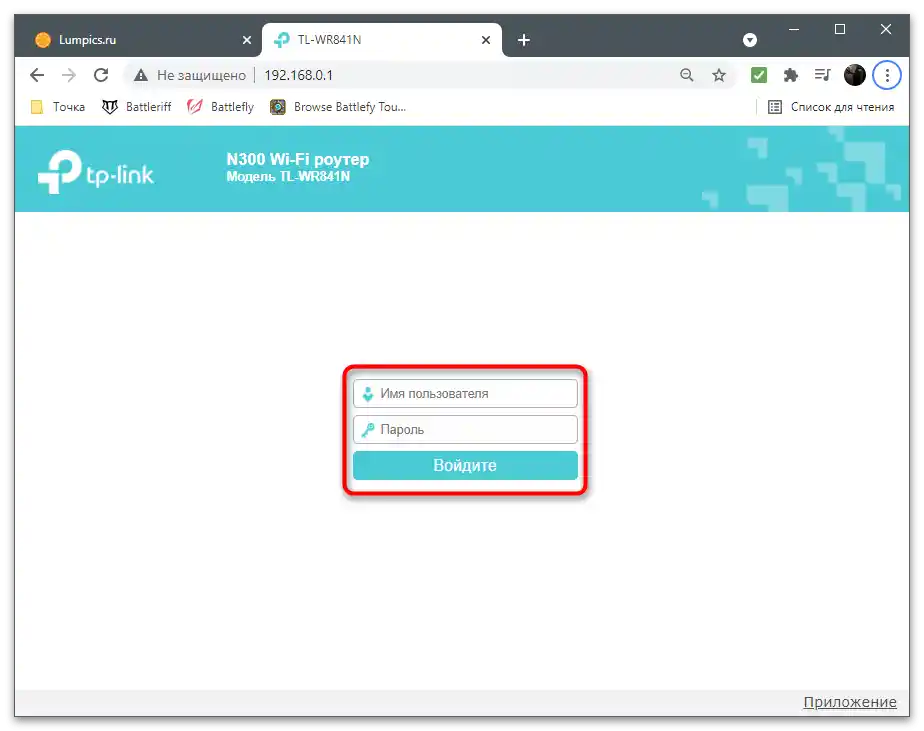
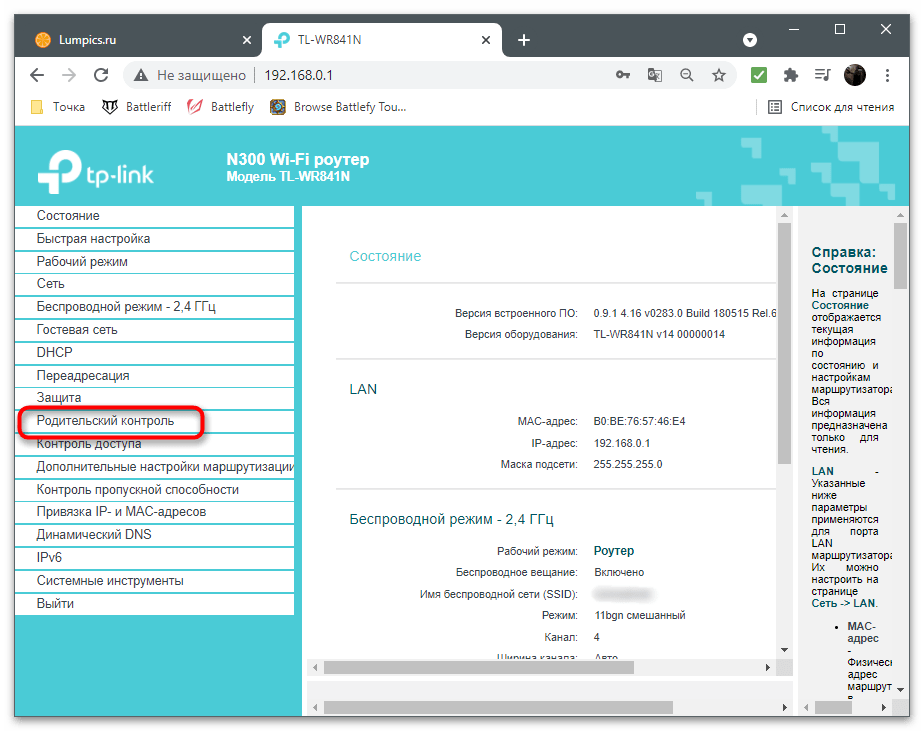
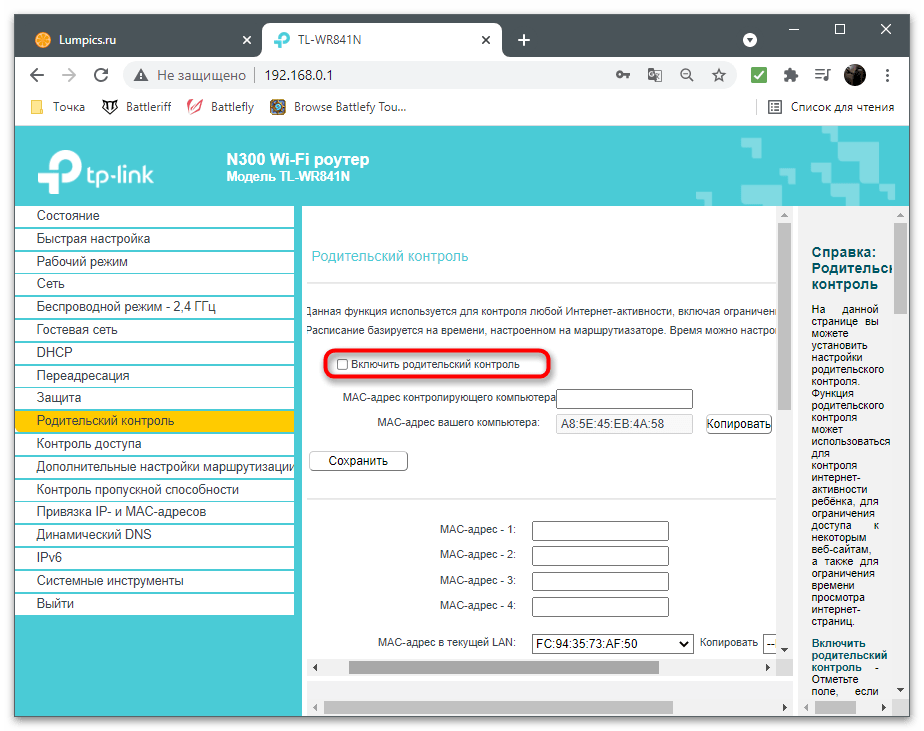
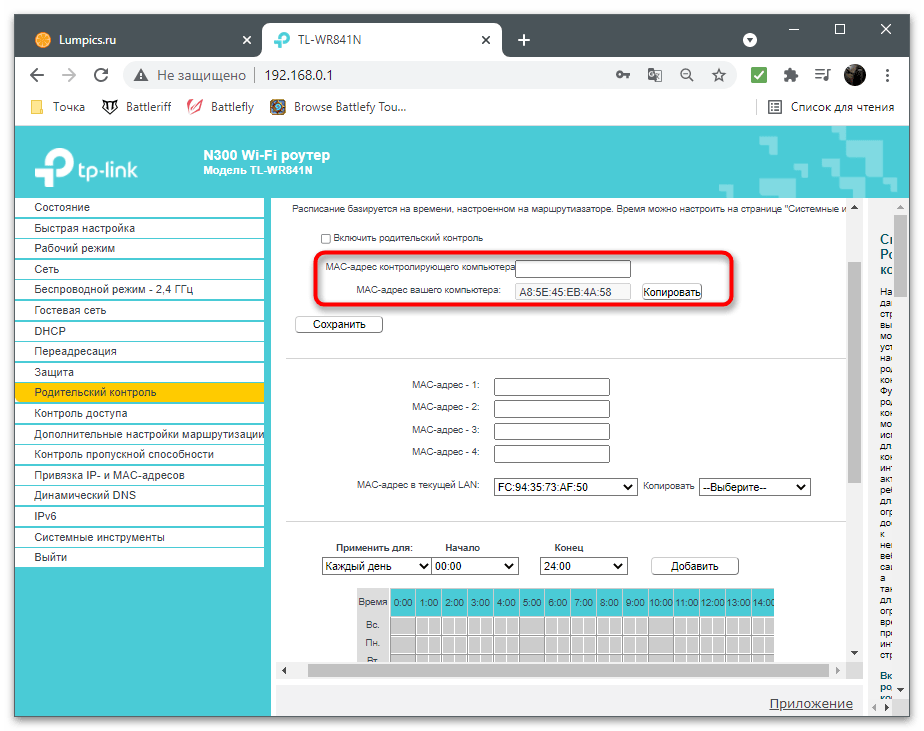
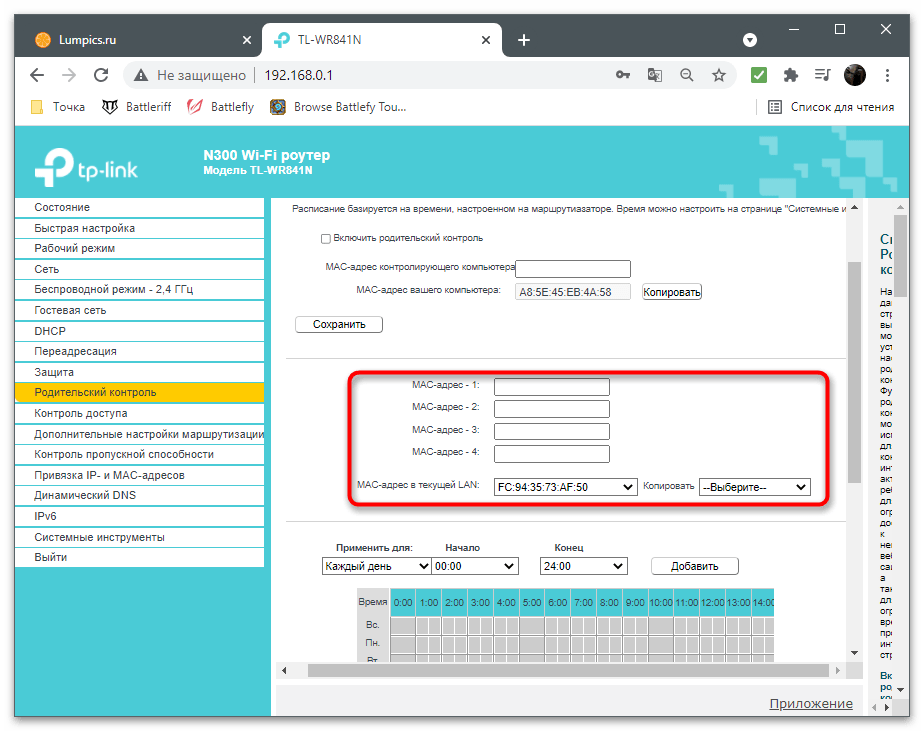
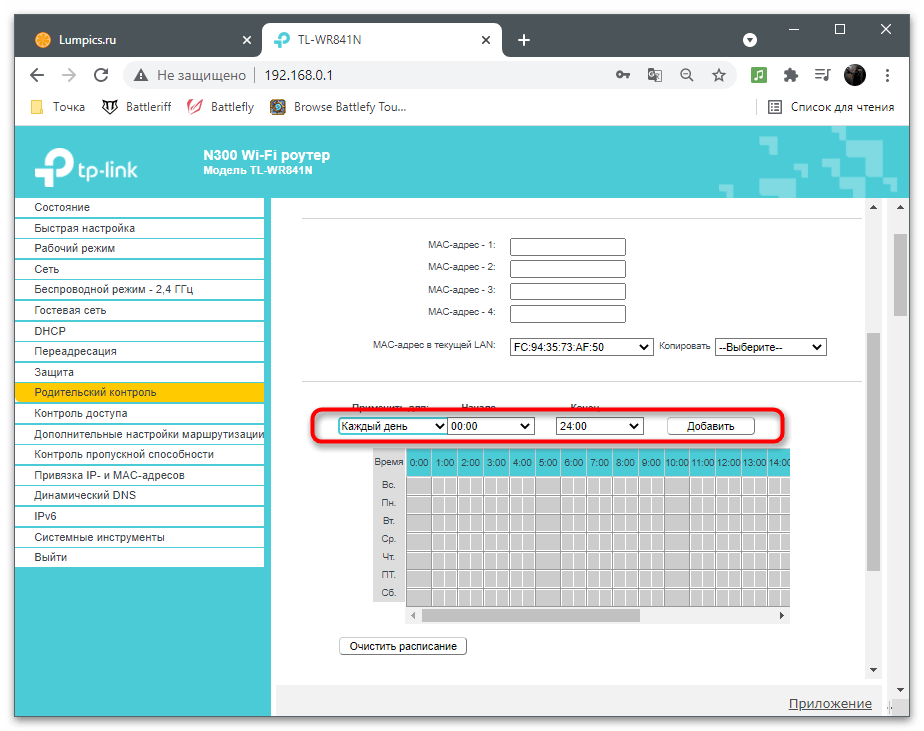
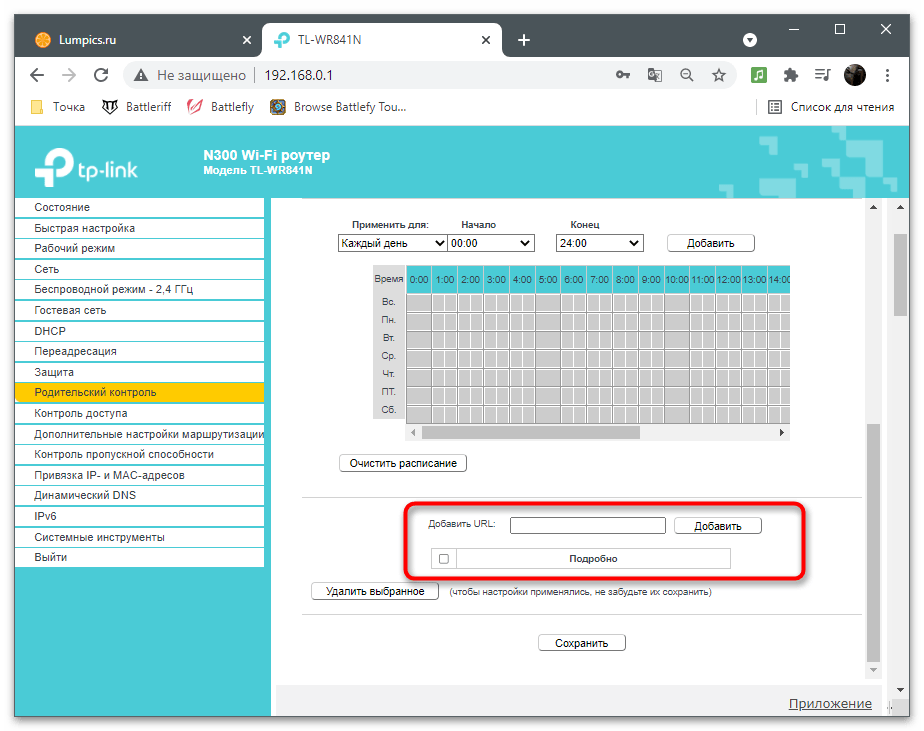
الخيار الثاني لاستخدام إعدادات جهاز التوجيه هو إنشاء شبكة ضيف مخصصة، والتي ستعمل فقط وفقًا للجدول الزمني.نذكر مرة أخرى أن هذه الشبكة تُنشأ فقط للواي فاي، وعند الاتصال عبر LAN يتم الاتصال مباشرة بالموجه. يمكنك إعداد الشبكة الضيفية تمامًا كما تفعل مع الاتصال اللاسلكي العادي، أو يمكنك تغيير الإعدادات.
- في واجهة الويب، ابحث عن القسم المسؤول عن إعداد الشبكة الضيفية. عادةً ما يُطلق عليه اسم — "الشبكة الضيفية".
- حدد الإعدادات الأساسية وفقًا لتفضيلاتك. يمكنك حظر الوصول إلى الشبكة المحلية، وعزل هذا الاتصال، وتعيين تحكم في عرض النطاق الترددي، دون التعمق في ذلك الآن.
- قم بتفعيل الشبكة الضيفية عن طريق تحريك شريط التمرير المناسب، وحدد لها أي اسم يمكن البحث عنه في قائمة الشبكات المتاحة، وحدد الحد الأقصى لعدد المستخدمين وكلمة المرور إذا لزم الأمر.
- اختر وقت الوصول "حسب الجدول الزمني"، لتسهيل التحكم في الوقت الذي سيتم فيه قطع الإنترنت.
- قم بتفعيل وقت الوصول عن طريق وضع علامة على الخيار المناسب.
- قم بإنشاء جدول زمني تمامًا كما تم توضيحه في التعليمات الخاصة بالتحكم الأبوي. لا يوجد شيء معقد في ذلك، فقط حدد الوقت الذي ستكون فيه الشبكة متاحة، ثم احفظ الإعدادات.
![كيف يمكنني تعطيل الإنترنت على الكمبيوتر لفترة-43]()
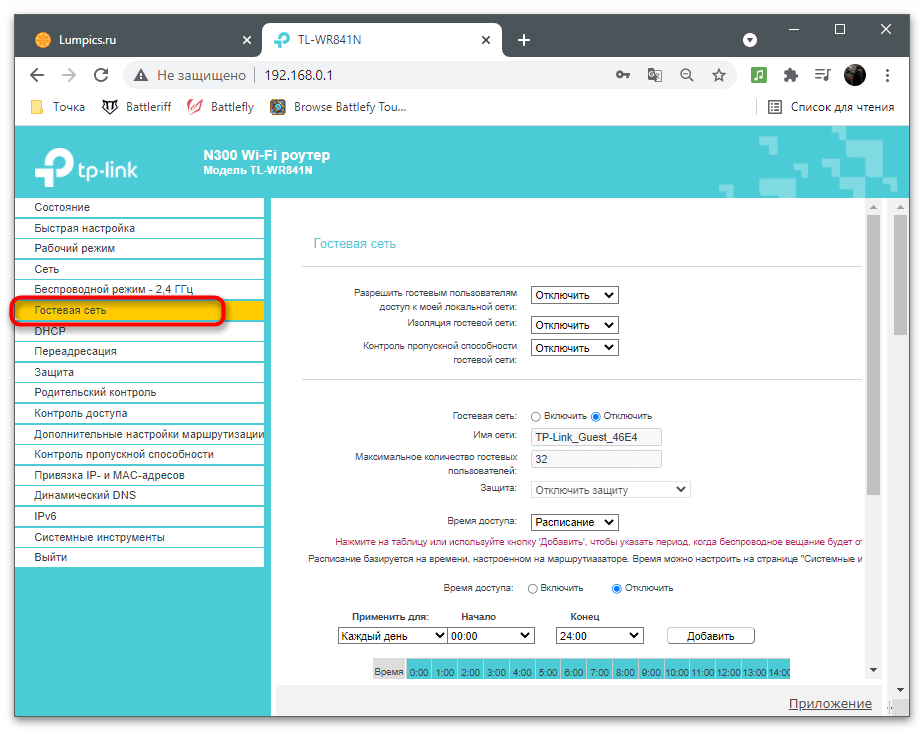
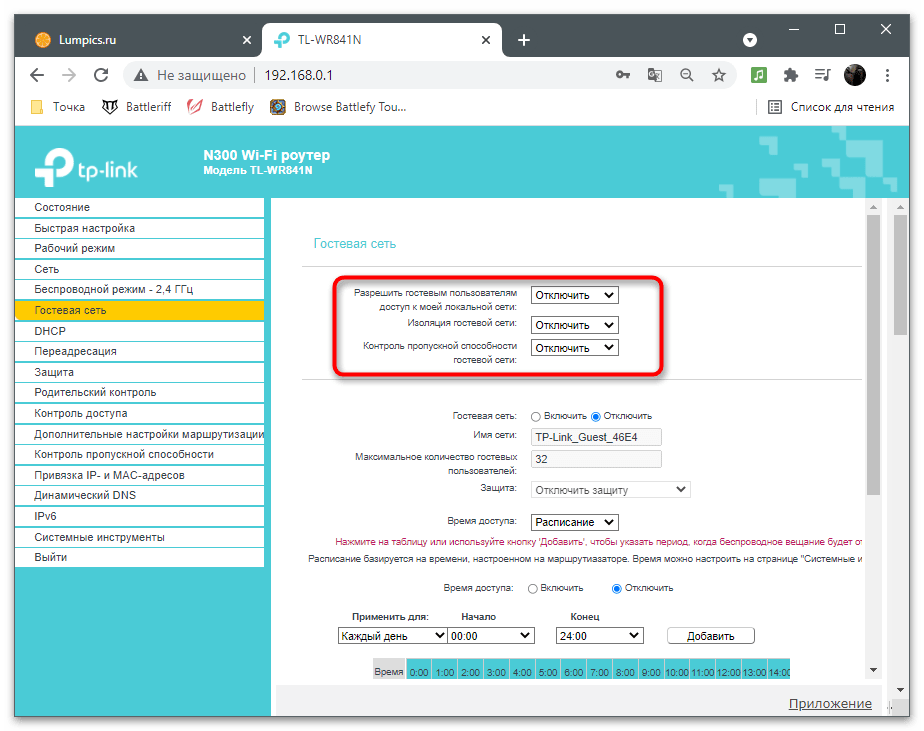
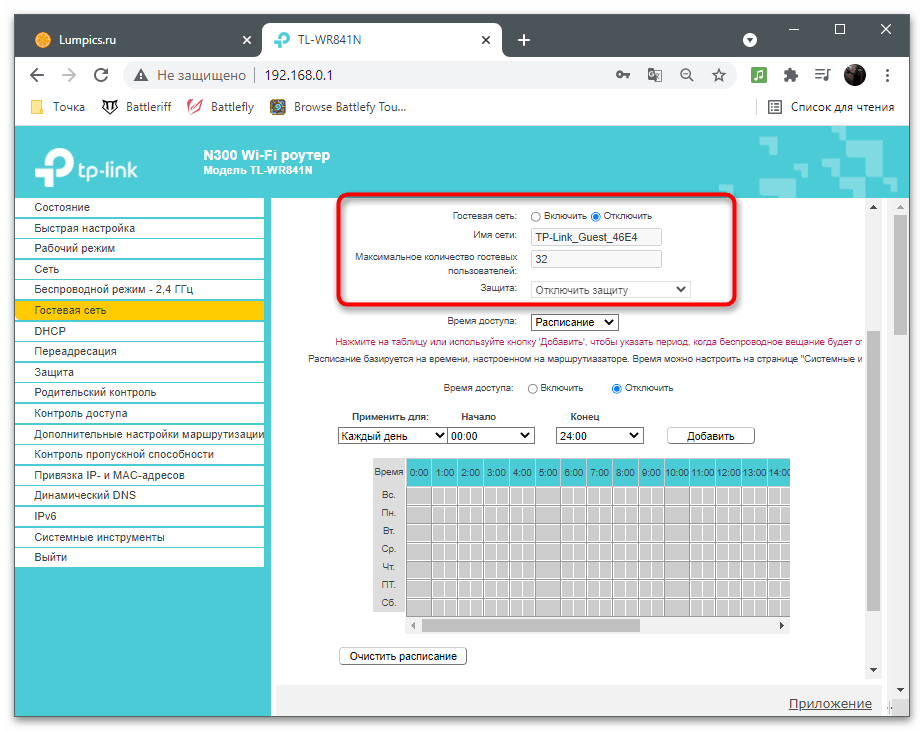
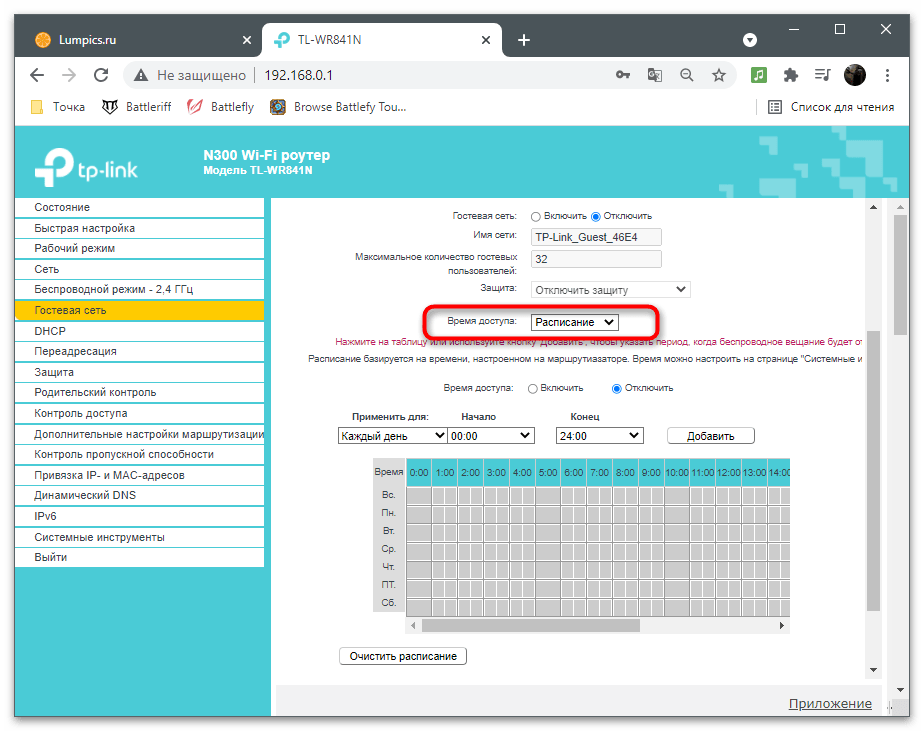
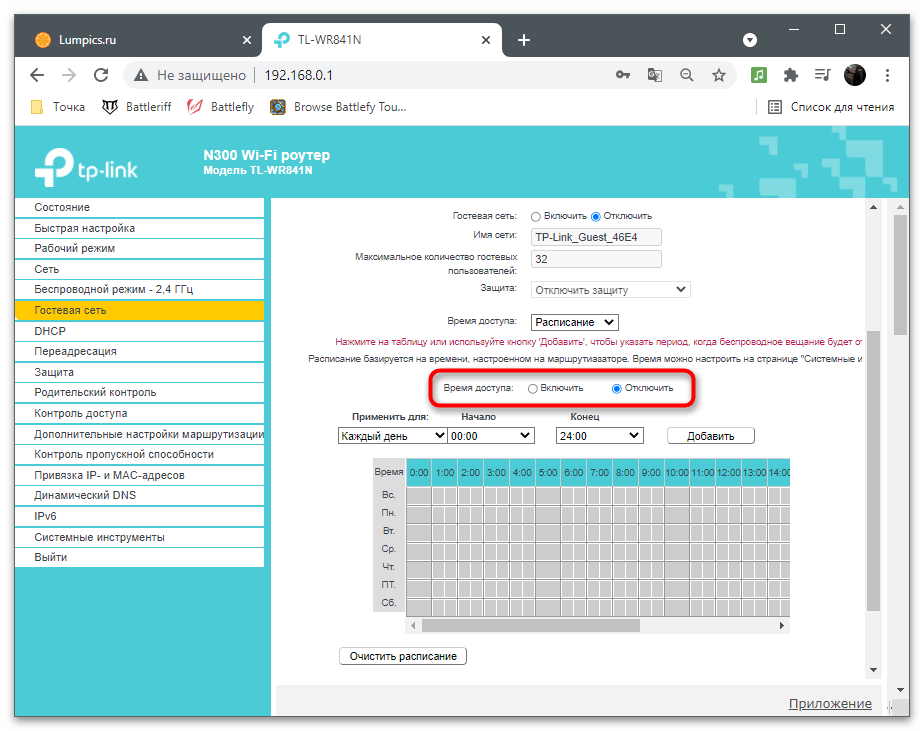
أعد تشغيل الموجه وتحقق مما إذا كانت الشبكة الضيفية قد ظهرت في قائمة الشبكات المتاحة. راقبها لبعض الوقت لفهم ما إذا كان يتم قطع الاتصال في الوقت المحدد. إذا لزم الأمر، قم بتغيير الإعدادات من خلال فتح نفس القسم في مركز الإنترنت.
الطريقة 3: إنشاء سكربت VBS
في الغالب، هذه الطريقة مناسبة فقط للمستخدمين ذوي الخبرة، حيث أن إعداد أتمتة تشغيل سكربت VBS هو أمر معقد ويتم بطرق مختلفة تمامًا، كل منها يتطلب معرفة في مجال إدارة الأنظمة. في هذه المقالة، لن نتحدث عن إضافة سكربت VBS إلى "جدول المهام" أو بدء التشغيل التلقائي، بل سنوضح كيفية إنشائه بحيث عند التشغيل يتم إعادة تشغيل الموجه، مما يؤدي إلى قطع الإنترنت لفترة من الوقت.
الخطوة 1: تفعيل Telnet أو فتح المنفذ في الموجه
Telnet هي تقنية تتيح إدارة الموجه من "سطر الأوامر" في نظام التشغيل.تدعمها تقريبًا جميع نماذج أجهزة التوجيه الحديثة، وإذا لم يكن الأمر كذلك، يتم تفعيلها من خلال فتح المنفذ رقم 23. يتم تنظيم الوصول العادي إلى Telnet على النحو التالي:
- انتقل إلى واجهة الويب لجهاز التوجيه تمامًا كما تم توضيحه في تعليمات الطريقة السابقة. غالبًا ما يتم التحكم في التقنية من خلال قسم "النظام"، لذا اختره بالتحديد.
- ابحث عن القسم الذي يحمل الاسم المناسب.
- قم بتفعيل التقنية من خلال وضع علامة في خانة "تفعيل"، وتأكد من أنها تستخدم المنفذ "23".
- إذا اكتشفت أن جهاز التوجيه لا يدعم Telnet، يجب فتح المنفذ 23، بالاستعانة بالمقالة الموجودة في الرابط أدناه.
لمزيد من التفاصيل: فتح المنافذ على جهاز التوجيه
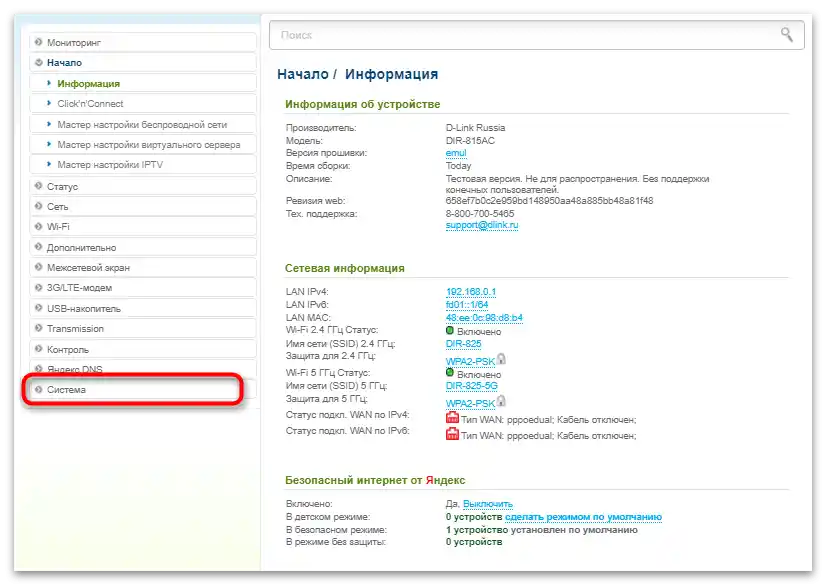
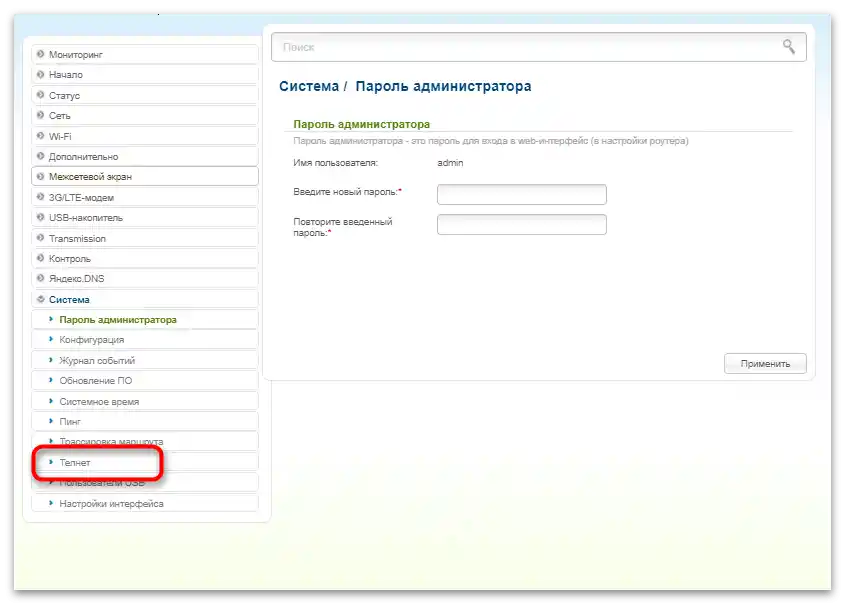
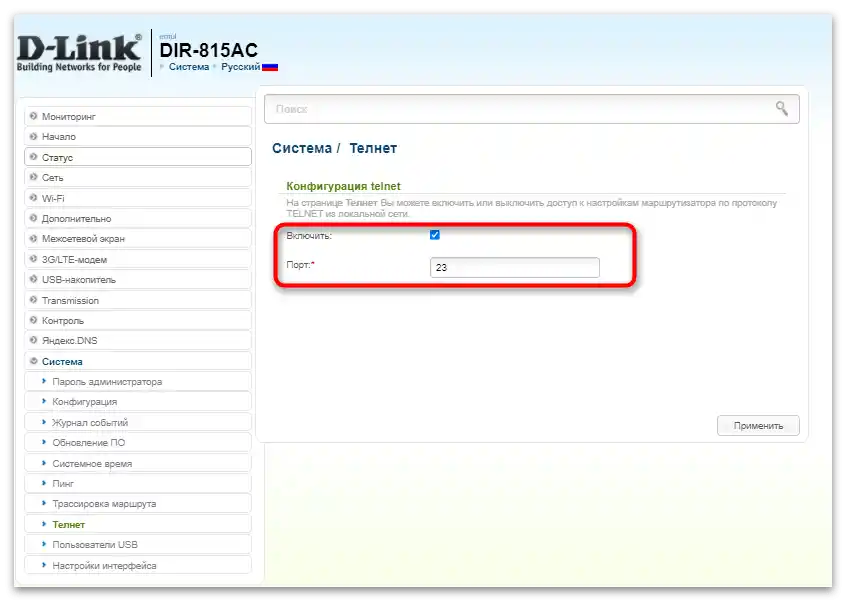
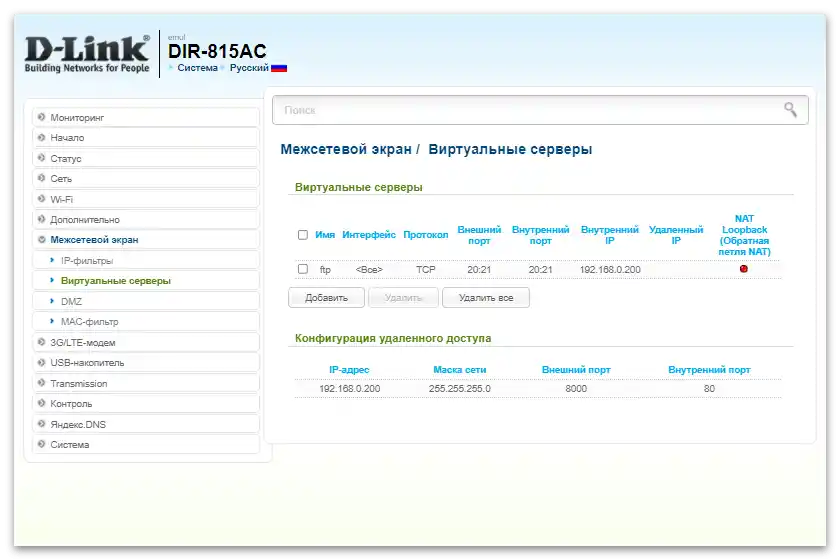
الخطوة 2: تفعيل Telnet في Windows
لا تنتهي الأعمال التحضيرية عند هذا الحد، حيث أن Telnet معطل بشكل افتراضي في نظام التشغيل، لكن تفعيله يسبب صعوبات أقل مقارنة بالتفاعل مع جهاز التوجيه. دعونا نناقش هذه العملية باستخدام Windows 10 كمثال.
- افتح "ابدأ"، وابحث عن تطبيق "لوحة التحكم" وقم بتشغيله.
- انتقل إلى قسم "البرامج والمكونات".
- على اليسار، انقر على السطر "تفعيل أو تعطيل مكونات Windows".
- ضع علامة بجانب المجلد الذي يحمل اسم "عميل Telnet"، واضغط على "موافق" وأعد تشغيل الكمبيوتر.
![كيف يمكنني تعطيل الإنترنت على الكمبيوتر لفترة-51]()
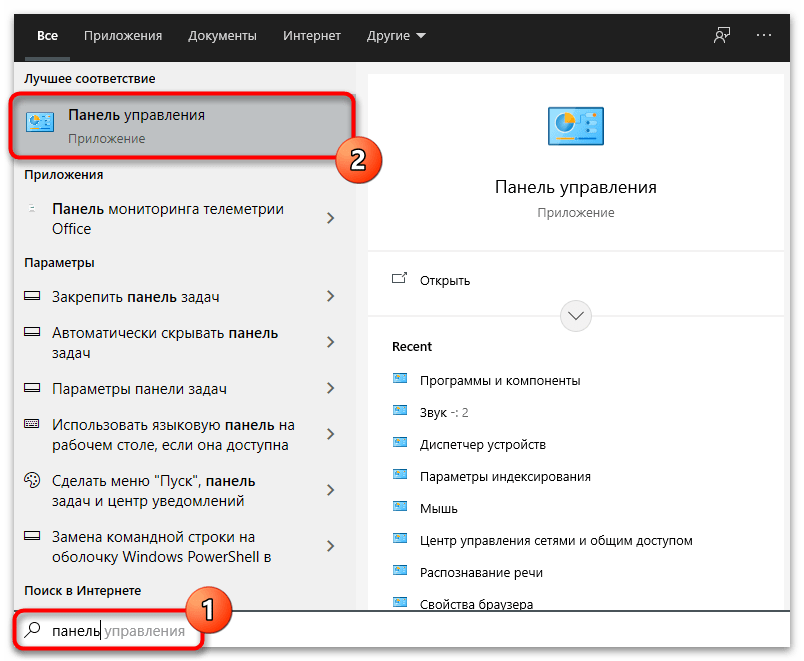
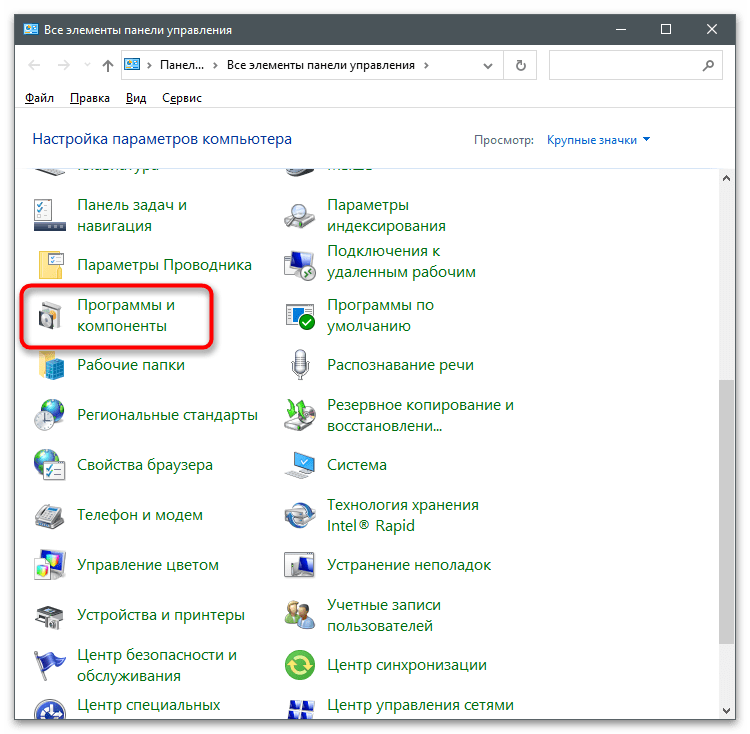
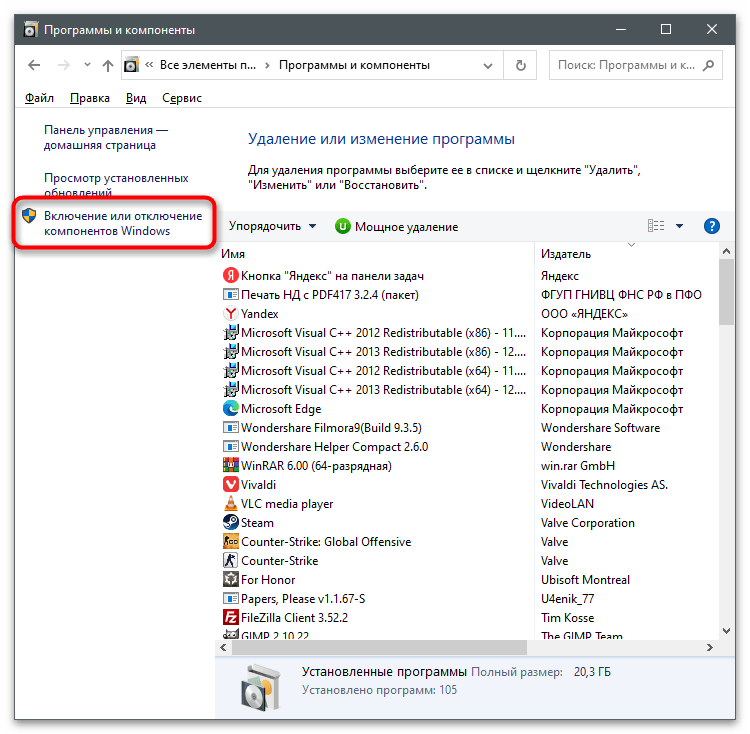
الخطوة 3: إنشاء سكربت VBS
يسمح سكربت VBS بتنفيذ الأوامر بشكل متسلسل دون الحاجة إلى الوصول المباشر إلى وحدة التحكم، مما يسهل بدء عمليات معينة تتطلب من المستخدم عدة إجراءات.في حالة إعادة تشغيل جهاز التوجيه، يتم إنشاء سكربت VBS على النحو التالي:
- افتح "ابدأ" وابدأ التطبيق القياسي "المفكرة"، من خلال البحث عنه.
- الصق السكربت هناك:
Set oShell = WScript.CreateObject("WScript.Shell")
oShell.Run "telnet 192.168.1.1"
WScript.Sleep 1000
oShell.SendKeys "User" & chr(13)
WScript.Sleep 1000
oShell.SendKeys "Password" & chr(13)
WScript.Sleep 1000
oShell.SendKeys "reboot" & chr(13)استبدل عنوان IP وكلمة User و Password ببيانات واجهة الويب الخاصة بك. أي، حدد عنوان إعدادات جهاز التوجيه، ثم اسم المستخدم وكلمة المرور المستخدمة عند تسجيل الدخول.
- قبل الحفظ، تأكد من أن السطور مكتوبة بشكل صحيح. تحقق من ذلك باستخدام البيانات المدخلة لتسجيل الدخول إلى مركز الإنترنت.
- استدعِ قائمة "ملف" واضغط على "حفظ باسم".
- أعطِ السكربت أي اسم وحدد الامتداد ".vbs"، ولذا يجب اختيار "نوع الملف" كـ "جميع الملفات".
- يمكنك وضعه في أي مكان، ولكن من الأفضل في مجلد المستخدم إذا كنت ترغب في إعداد الأتمتة لاحقًا.
![كيف يمكنني تعطيل الإنترنت على الكمبيوتر لفترة-57]()
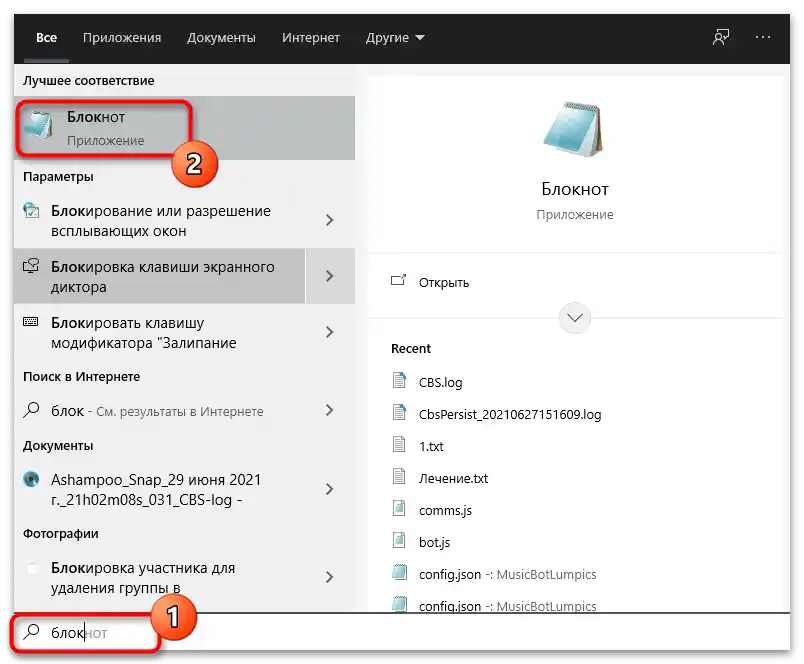
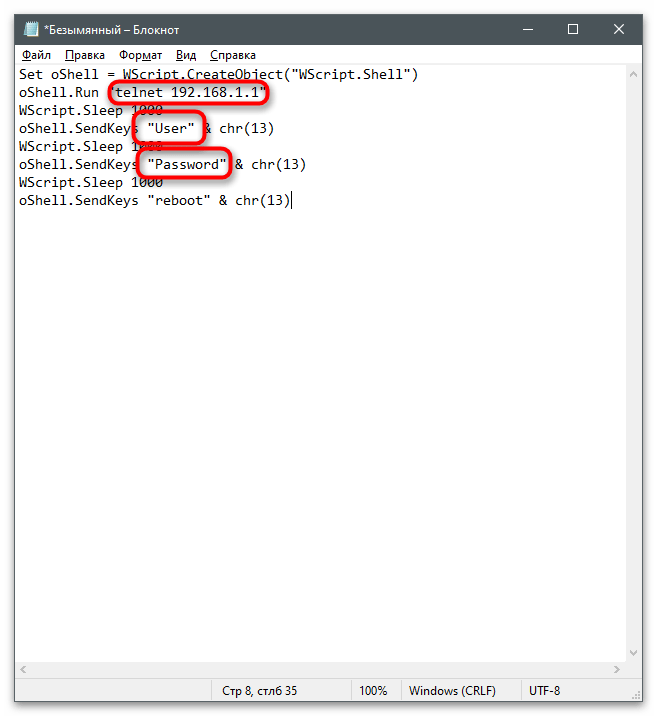
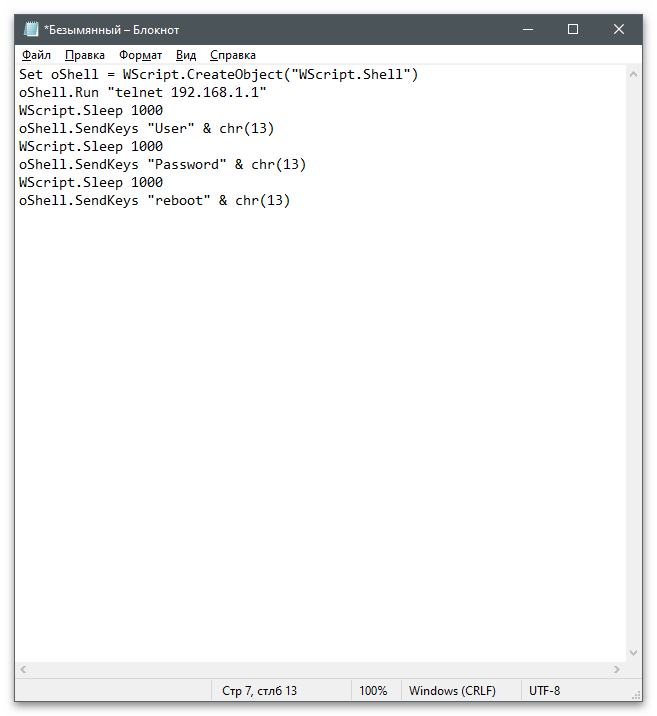
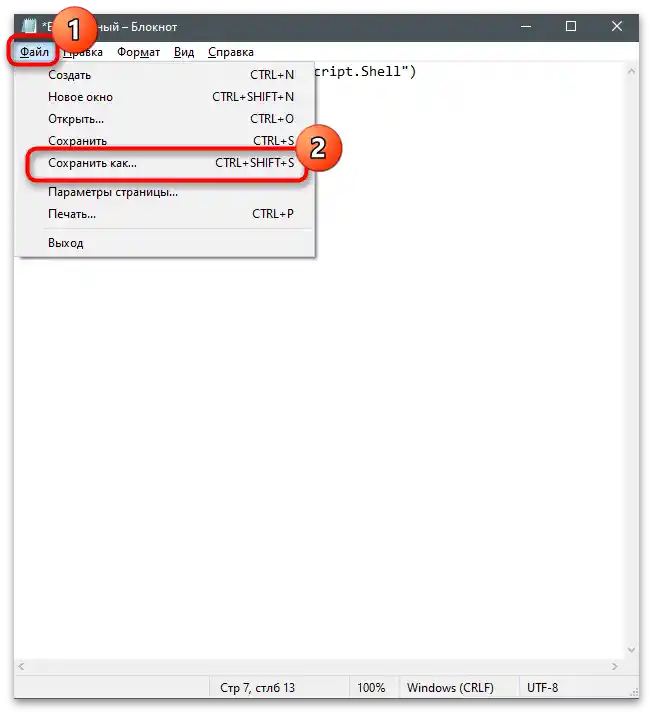
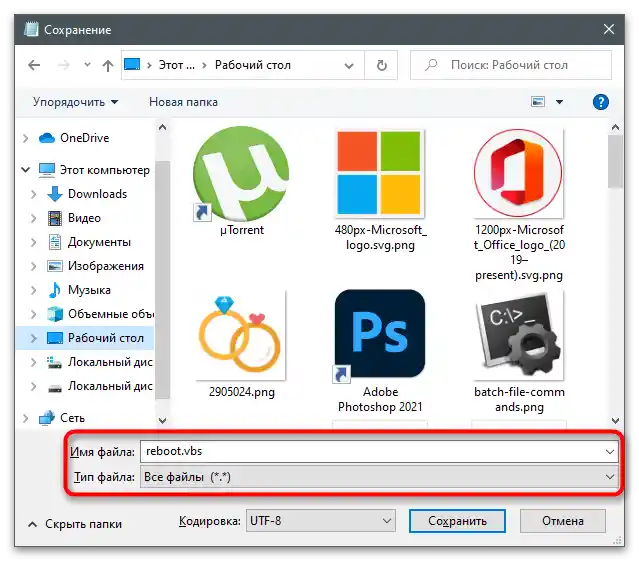
بعد تشغيل السكربت، يجب أن يتجه جهاز التوجيه تلقائيًا إلى إعادة التشغيل ويبدأ بعد فترة من الوقت. وبالتالي، سيؤدي ذلك إلى قطع الإنترنت عن جميع المستخدمين. إذا كنت تخطط لإعداد التشغيل التلقائي لسكربت VBS عبر "جدول المهام"، نوصي بقراءة المعلومات حول خادم سكربتات Windows وCScript.exe.